Использование нескольких списков SharePoint в приложении Windows Phone
Создание приложений Windows Phone, использующих данные из нескольких списков SharePoint.
Можно использовать несколько списков SharePoint в приложении несколькими способами. При создании приложения Windows Phone, на основе шаблона приложения списка SharePoint для Windows Phone, укажите единого целевого списка SharePoint, но архитектура результирующий проект расширяемой, чтобы учесть интеграции нескольких списков.
Важно!
При разработке приложения для Windows Phone 8 необходимо использовать Visual Studio Express 2012 вместо Visual Studio 2010 Express. За исключением среды разработки, вся информация в этой статье относится к созданию приложений для Windows Phone 8 и Windows Phone 7. > Дополнительные сведения см. в разделе Практическое руководство. Настройка среды для разработки мобильных приложений для SharePoint.
Создание решения, включающие использование списков SharePoint на основе же схемы
Если у вас есть два списка SharePoint, на основе же схемы, можно воспользоваться преимуществами классы, реализованный шаблона приложения списка SharePoint для Windows Phone и создание объектов классов для каждого списка.
Предположим, что у вас есть два списка SharePoint, на основе шаблона списка контактов. Один список, с именем, например, группа маркетинга, содержит члены группы маркетинга в вашей организации, а списке другие команды разработчиков участники инженерной группы. Если создать проект с помощью шаблона приложения списка SharePoint Для Windows Phone и указать список Группы маркетинга в качестве целевого списка, на котором будет основываться проект, создается экземпляр класса ListDataProvider (с именем DataProvider по умолчанию) в реализации класса App в файле App.xaml.cs в проекте. Этот объект представляет список список (то есть, группа маркетинга) как источник данных для приложения, предоставляя операции для доступа и работа с элементами в списке. Для списка, лежащие в основе приложения также создается экземпляр класса ListViewModel. Этот объект содержит свойство участником (который также быть с именем DataProvider), который может иметь значение данного экземпляра класса ListDataProvider установление источник данных для экземпляра класса ListViewModel.
В проекте можно создать дополнительный экземпляр класса ListDataProvider , который будет служить источником данных для второго списка (группа разработчиков) в файле App.xaml.cs . В следующем коде объект называется SecondaryDataProvider.
private static ListDataProvider m_SecondaryDataProvider;
public static ListDataProvider SecondaryDataProvider
{
get
{
if (m_SecondaryDataProvider != null)
return m_SecondaryDataProvider;
m_SecondaryDataProvider = new ListDataProvider();
m_SecondaryDataProvider.ListTitle = "Engineering Team";
m_SecondaryDataProvider.SiteUrl = new Uri("http://contoso:2012/sites/samplesite/");
return m_SecondaryDataProvider;
}
}
Затем можно создайте другой объекта класса ListViewModel (с именем, например, SecondaryViewModel) и назначить его свойство DataProvider, как в следующем коде объект SecondaryDataProvider.
private static ListViewModel m_SecondaryViewModel;
public static ListViewModel SecondaryViewModel
{
get
{
if (m_SecondaryViewModel == null)
m_SecondaryViewModel = new ListViewModel { DataProvider = App.SecondaryDataProvider };
return m_SecondaryViewModel;
}
set
{
m_SecondaryViewModel = value;
}
}
Если одни и те же поля и представления для двух списков подходят для ваших целей (и, опять же, если оба списка имеют одинаковые столбцы и поля), вам не нужно вносить никаких изменений в реализацию класса ListDataProvider (в файле ListDataProvider.cs ).
Для просмотра или изменения данных во втором в вашем проекте, необходимо добавить представление формы в проект, который привязан к и настроен для этой SecondaryViewModel. Например, можно добавить в проект папку с именем SecondaryViews и добавить в нее файл SecondaryList.xaml с разметкой, аналогичной файлу List.xaml по умолчанию, созданному шаблоном для основного списка в проекте. Обратите внимание, что следует отличать вторичную форму Списка от основной формы списка в приложении, указав различающее значение для x:Class атрибута PhoneApplicationPage элемента в файле SecondaryList.xaml .
<phone:PhoneApplicationPage
x:Class="MultipleSPListApp.SecondaryViews.ListForm"
xmlns="http://schemas.microsoft.com/winfx/2006/xaml/presentation"
xmlns:x="http://schemas.microsoft.com/winfx/2006/xaml"
xmlns:phone="clr-namespace:Microsoft.Phone.Controls;assembly=Microsoft.Phone"
xmlns:shell="clr-namespace:Microsoft.Phone.Shell;assembly=Microsoft.Phone"
xmlns:d="http://schemas.microsoft.com/expression/blend/2008"
xmlns:mc="http://schemas.openxmlformats.org/markup-compatibility/2006"
mc:Ignorable="d" d:DesignWidth="480" d:DesignHeight="696"
FontFamily="{StaticResource PhoneFontFamilyNormal}"
FontSize="{StaticResource PhoneFontSizeNormal}"
Foreground="{StaticResource PhoneForegroundBrush}"
SupportedOrientations="PortraitOrLandscape" Orientation="Portrait"
shell:SystemTray.IsVisible="True" x:Name = "ListViewPage">
...
</phone:PhoneApplicationPage>
В связанном файле кода программной части SecondaryList.xaml.cs замените все ссылки на App.MainViewModel на ссылки на App.SecondaryViewModel. Например конструктор в файле должен иметь следующий вид.
public ListForm()
{
InitializeComponent();
this.DataContext = App.SecondaryViewModel;
}
Кроме того, замените все ссылки в файле App.DataProvider кода программной части на на App.SecondaryDataProvider и обновите все пути навигации, чтобы они указывали на соответствующие вторичные страницы XAML. Если также добавить в проект вспомогательную форму New (например, SecondaryNewForm.xaml в папке SecondaryViews проекта), обработчик в файле SecondaryList.xaml.cs для события OnNewButtonClick будет выглядеть следующим образом.
private void OnNewButtonClick(object sender, EventArgs e)
{
// Instantiate a new instance of NewItemViewModel and go to NewForm.
App.SecondaryViewModel.CreateItemViewModelInstance = new NewItemViewModel { DataProvider = App.SecondaryDataProvider };
NavigationService.Navigate(new Uri("/SecondaryViews/SecondaryNewForm.xaml", UriKind.Relative));
}
Наконец, можно добавить кнопку на элемент ApplicationBar в файле List.xaml , чтобы отобразить страницу SecondaryList.xaml .
<phone:PhoneApplicationPage.ApplicationBar>
<shell:ApplicationBar IsVisible="True" IsMenuEnabled="True">
<shell:ApplicationBarIconButton x:Name="btnNew" IconUri="/Images/appbar.new.rest.png" Text="New" Click="OnNewButtonClick"/>
<shell:ApplicationBarIconButton x:Name="btnRefresh" IconUri="/Images/appbar.refresh.rest.png" Text="Refresh" IsEnabled="True" Click="OnRefreshButtonClick"/>
<!--Add the following button to navigate to the secondary list (Engineering Team).-->
<shell:ApplicationBarIconButton x:Name="btnSecondaryList" IconUri="/Images/appbar.upload.rest.png" Text="Engineering" IsEnabled="True" Click="OnSecondaryListButtonClick"/>
</shell:ApplicationBar>
</phone:PhoneApplicationPage.ApplicationBar>
В файле выделенным кодом List.xaml.cs, добавьте обработчик для события OnSecondaryListButtonClick, указанной в файле List.xaml.
private void OnSecondaryListButtonClick(object sender, EventArgs e)
{
NavigationService.Navigate(new Uri("/SecondaryViews/SecondaryList.xaml", UriKind.Relative));
}
Пользователи вашего приложения могут перейти от команды разработчиков и списка группа маркетинга. Так как базовые схемы списка одинаковы, объекты DataProvider и MainViewModel по умолчанию, созданные шаблоном, а также добавленные объекты SecondaryDataProvider и SecondaryViewModel обрабатывают все транзакции данных, не требуя каких-либо изменений в файле ListDataProvider.cs .
Создание решения, включающие использование списков SharePoint на основе различных схем
Подход в предыдущем разделе works до его переход (которые, для списков SharePoint на основе одинаковую схему), но класс ListDataProvider в шаблон доступен для разработчиков для настройки для обработки нескольких списков SharePoint, которые не могут быть основаны на той же схеме или не включать же столбцов и полей приложения списка SharePoint Windows Phone.
Предположим, что, как и в предыдущем разделе, наличие списка SharePoint, группа маркетинга (на основе шаблона списка контактов), содержащий члены группы маркетинга. Имеется также второй список, с именем заказы (на основе настраиваемого списка шаблона), содержащий столбцы и типы полей, показано в таблице 1.
Таблица 1. Столбцы и поля для списка заказов
| Столбец | Тип поля | Обязательный |
|---|---|---|
| Продукт (например, заголовок) | Однострочный текст (Текст) | Да |
| Цена | Денежный | Да |
| Количество | Number (числовое значение); | Нет (по умолчанию присваивается значение 0) |
| Значение заказа | Вычисляется (цена * количество) | Нет |
| Дата заказа | Дата и время (Datetime) | Нет |
| Статус заказа | Варианты | Нет |
| Клиент | Однострочный текст (Текст) | Нет |
Как показано в примере в предыдущем разделе можно создать экземпляр объекта отдельные ListDataProvider и другой объект ListViewModel для управления списка заказов. Предполагается, что объект инициализированный ListDataProvider с именем OrdersListDataProvider, как показано в следующем примере кода.
private static ListDataProvider m_OrdersListDataProvider;
public static ListDataProvider OrdersListDataProvider
{
get
{
if (m_OrdersListDataProvider != null)
return m_OrdersListDataProvider;
m_OrdersListDataProvider = new ListDataProvider();
m_OrdersListDataProvider.ListTitle = "Orders";
m_OrdersListDataProvider.SiteUrl = new Uri("http://contoso:2012/sites/samplesite/"); // Specify a URL here for your server.
return m_OrdersListDataProvider;
}
}
Предполагается, что объект инициализированный ListViewModel для списка заказов с именем OrdersListViewModel, как показано в следующем примере кода.
private static ListViewModel m_OrdersListViewModel;
public static ListViewModel OrdersListViewModel
{
get
{
if (m_OrdersListViewModel == null)
m_OrdersListViewModel = new ListViewModel { DataProvider = App.OrdersListDataProvider };
return m_OrdersListViewModel;
}
set
{
m_OrdersListViewModel = value;
}
}
Схемы для списка заказов отличается от списка, группа маркетинга. Эти различия можно устранить, добавив код в файл ListDataProvider.cs , в частности в класс CamlQueryBuilder .
public static class CamlQueryBuilder
{
static Dictionary<string, string> ViewXmls = new Dictionary<string, string>()
{
{"View1", @"<View><Query><OrderBy><FieldRef Name='Title' />
<FieldRef Name='FirstName' /></OrderBy></Query><RowLimit>30</RowLimit><ViewFields>{0}</ViewFields></View>"},
{"View2", @"<View><Query><OrderBy><FieldRef Name='ID' /></OrderBy></Query><RowLimit>30</RowLimit>
<ViewFields>{0}</ViewFields></View>"}
};
static string View1Fields = @"<FieldRef Name='Title'/><FieldRef Name='FirstName'/>
<FieldRef Name='JobTitle'/><FieldRef Name='Email'/><FieldRef Name='Comments'/>";
static string View2Fields = @"<FieldRef Name='Title'/><FieldRef Name='Unit_x0020_Price'/><FieldRef Name='Quantity'/>
<FieldRef Name='Order_x0020_Value'/><FieldRef Name='Order_x0020_Date'/>
<FieldRef Name='Status'/><FieldRef Name='Customer'/>";
public static CamlQuery GetCamlQuery(string viewName)
{
string viewXml = ViewXmls[viewName];
// Add ViewFields to the ViewXml depending on the view.
switch (viewName)
{
case "View2":
viewXml = string.Format(viewXml, View2Fields);
break;
case "View1":
default:
viewXml = string.Format(viewXml, View1Fields);
break;
}
return new CamlQuery { ViewXml = viewXml };
}
}
Здесь вторая запись со значением ключа View2 добавляется в объект ViewXmlsDictionary для списка Orders. (Помните, что значения ключей для записей, добавленных в словарьViewXmls в классе CamlQueryBuilder, должны быть уникальными (в решении) для правильной работы логики кэширования в шаблоне.) Строковые переменные ( View1Fields и View2Fields) используются для хранения списка полей для каждого представления. Затем в зависимости от значения параметра viewName, переданной в метод GetCamlQuery, создается соответствующий запрос CAML XML-строка.
Затем как и в предыдущем разделе, можно создавать формы представления для списка, привязанных к OrdersListViewModel и OrdersListDataProvider объекты этого времени. Например, XAML для формы списка, определенного в список заказов с именем OrdersList.xaml, аналогичную разметку в файле List.xaml создаются с помощью шаблона для основного списка в приложении, за исключением того, что будет имя элемента управления PivotItem, который отображает список "View2" (а не по умолчанию "Представление1") и задайте объявление Binding в атрибуте ItemsSource элемента управления ListBox, в котором элементы списка отображаются в "View2" как в следующем примере Разметка (где отображаются только разметка для сетки корневой страницы).
<Grid x:Name="LayoutRoot" Background="Transparent" xmlns:x="http://schemas.microsoft.com/winfx/2006/xaml" xmlns:controls="clr-namespace:Microsoft.Phone.Controls;assembly=Microsoft.Phone.Controls">
<!--Pivot Control-->
<ProgressBar x:Name="progressBar" Opacity="1" HorizontalAlignment="Center" VerticalAlignment="Top"
Height="30" Width="470" IsIndeterminate="{Binding IsBusy}" Visibility="{Binding ShowIfBusy}" />
<Grid x:Name="ContentPanel" Grid.Row="0" Width="470">
<controls:Pivot Name="Views" Title="Orders" LoadedPivotItem="OnPivotItemLoaded">
<!--Pivot item-->
<controls:PivotItem Name="View2" Header="All Orders">
<!--Double line list with text wrapping-->
<ListBox x:Name="lstBox1" Margin="0,0,-12,0" SelectionChanged="OnSelectionChanged" ItemsSource="{Binding [View2]}">
<ListBox.ItemTemplate>
<DataTemplate>
<StackPanel Orientation="Vertical" Margin="10">
<TextBlock Name="txtTitle" Text="{Binding [Title]}" TextWrapping="NoWrap"
Style="{StaticResource PhoneTextTitle2Style}" />
<TextBlock Name="txtUnitPrice" Text="{Binding [Unit_x0020_Price]}"
TextWrapping="NoWrap" Style="{StaticResource PhoneTextNormalStyle}" />
<TextBlock Name="txtQuantity" Text="{Binding [Quantity]}"
TextWrapping="NoWrap" Style="{StaticResource PhoneTextNormalStyle}" />
</StackPanel>
</DataTemplate>
</ListBox.ItemTemplate>
</ListBox>
</controls:PivotItem>
</controls:Pivot>
</Grid>
</Grid>
Это удобный способ создания подходящего разметки XAML для использования шаблона приложения списка SharePoint для Windows Phone для создания отдельного проекта на основе списка заказов и затем скопируйте созданный код XAML из этого проекта в проект с помощью нескольких списков, с учетом изменить имя элемента управления PivotItem (значение по умолчанию "Представление1") на "View2" и измените объявление Binding элемента управления ListBox, как показано ниже. Необходимо также изменить все ссылки в файле выделенным кодом для формы для указания соответствующих объектов ListViewModel и DataProvider (как, например, OrdersListViewModel и OrdersListDataProvider).
Такой подход работает, так как в файле выделенным кодом (с именем, в данном случае OrdersList.xaml.cs), управлять различных обработчиков событий, которые могут вызывать методы объекта ListDataProvider (в данном случае OrdersListDataProvider) для доступа к списка используйте имя PivotItem, чтобы указать соответствующие представления для использования. Например, для обработчика событий OnPivotItemLoaded вызывает метод LoadDataOrdersListViewModel объект, созданный из класса ListViewModel (и в свою очередь, этот метод вызывает метод LoadData объекта OrdersListDataProvider ), передающая свое имя элемента управления PivotItem (здесь "View2") в качестве значения параметра ViewName методу. В конечном счете это же значение передается (в качестве значения параметра viewName ) в метод GetCamlQuery показано выше в измененные реализация класса CamlQueryBuilder.
Альтернативный подход для решения, включающие использование списков SharePoint на основе различных схем
В качестве альтернативы подхода в предыдущем разделе можно использовать шаблон приложения списка SharePoint для Windows Phone для создания Windows Phone проекта приложения в Microsoft Visual Studio 2010 решения на основе заданного списка SharePoint, а затем добавьте проекты построена на основе других списков для этого же решения. Такой подход позволяет воспользоваться преимуществами шаблон для создания форм для каждого списка SharePoint. Затем можно настроить решение по мере необходимости для управления взаимодействия пользователей с помощью списков. В этом разделе описано этого подхода.
Для выполнения следующих процедур предполагается наличие списка SharePoint с именем Orders (на основе настраиваемого списка шаблона), с помощью столбцов и типов полей, как показано в таблице 1 в предыдущем разделе. Кроме того, предположим, у вас есть другой список SharePoint (еще раз, на основе шаблона списка Custom), с именем клиентов, и столбцов и типов полей, приведенных в таблице 2.
Табл. 2. Столбцы и поля для списка клиентов
| Столбец | Тип поля | Обязательный |
|---|---|---|
| Имя пользователя (например, заголовок) | Однострочный текст (Текст) | Да |
| Номер контакта | Однострочный текст (Текст) | Нет |
| Адрес электронной почты | Однострочный текст (Текст) | Нет |
| Компания | Однострочный текст (Текст) | Нет |
В следующих процедурах Создание приложения Windows Phone, которое использует оба эти списки. Основной список в приложение, список клиентов. При просмотре сведений для данного клиента в форме отображения кнопки включен на форме, которая позволяет пользователям отображать все заказы (из списка заказов) относящиеся к этому клиенту.
Для создания проектов компонент для решения
Создайте приложение Windows Phone с помощью шаблона приложения списка SharePoint для Windows Phone, указав список SharePoint, определенный на основе столбцов и типов полей, показанных в таблице 2. В процедурах, описанных в этом разделе, предполагается, что имя списка в проекте — "Клиенты", а имя проекта — "CustomersSPListApp". (Сведения о создании приложения на основе шаблона приложения списка SharePoint для Windows Phone см. в разделе Практическое руководство. Создание приложения списка SharePoint для Windows Phone .)
Выберите файл, ДобавитьНовый проект в Visual Studio.
Откроется диалоговое окно Добавление нового проекта.
В диалоговом окне Добавить новый проект разверните узел Visual C# и выберите узел Silverlight для Windows Phone.
В области Шаблоны выберите шаблон приложения списка SharePoint для Windows Phone.
Имя приложения, например, OrdersSPListAppи нажмите кнопку ОК.
Выполните процедуру, описанную в разделе Практическое руководство. Создание приложения списка SharePoint для Windows Phone , чтобы создать другой проект приложения Windows Phone, указав список SharePoint, определенный на основе столбцов и типов полей, показанных в таблице 1 в качестве целевого списка для проекта. Теперь вы должны два проекта в решении с именем «CustomersSPListApp» и «OrdersSPListApp» (при использовании соглашения о наименовании в этой процедуре).
В Обозревателе решений выберите узел проекта CustomerSPListApp.
В меню проект выберите команду Добавить ссылку.
Откроется диалоговое окно Добавить ссылку.
На вкладке проекты выберите проект OrdersSPListApp в решение и затем нажмите кнопку ОК. Проект будет добавлен в узле ссылки проекта CustomersSPListApp.
Далее настройте два проекта в решение. По сути настройки проекта OrdersSPListApp (основан на список заказов) для работы в качестве «поиск» проекта для проекта CustomerSPListApp (основан на список клиентов).
Настройка проекта OrdersSPListApp
Изменение пути перехода в формах представление проекта OrdersSPListApp для включения основного пространства имен проекта ("OrdersSPListApp") и обозначение «компонент». Например, в обработчике события OnNewButtonClick в файле List.xaml.cs проекта OrdersSPListApp измените вызов метода Navigate объекта NavigationService из следующего:
NavigationService.Navigate(new Uri("/Views/NewForm.xaml", UriKind.Relative));на строку следующего вида:
NavigationService.Navigate(new Uri("/OrdersSPListApp;component/Views/NewForm.xaml", UriKind.Relative));Чтобы выполнить эти изменения проще всего использовать команду Быстрая замена в проекте OrdersSPListApp.
В Обозревателе решений выберите узел проекта OrdersSPListApp.
Клавиши Ctrl + H, чтобы отобразить диалоговое окно " Быстрая замена ".
В текстовом поле Найти задайте следующий текст именно то, которое будет отображаться здесь:
Uri("/Views/В текстовом поле Заменить так, как оно указано здесь укажите следующий текст:
Uri("/OrdersSPListApp;component/Views/Убедитесь, что выбран Текущий проект, в раскрывающемся списке Искать в.
Нажмите кнопку Заменить все.
Сохраните все измененные файлы в проекте.
Добавьте свойство member в файл App.xaml.cs проекта OrdersSPListApp. В обозревателе решений в узле проекта OrdersSPListApp выберите файл App.xaml .
Нажмите клавишу F7, чтобы открыть связанный с ним файл кода программной части App.xaml.cs для редактирования.
В блоке кода (обозначенного открывающих и закрывающих скобок), который реализует разделяемый класс App добавьте следующий код.
public static string CustomerName { get; set; }В обозревателе решений в узле проекта OrdersSPListApp выберите файл List.xaml .
Нажмите клавишу F7, чтобы открыть связанный файл кода программной части List.xaml.cs для редактирования.
Измените обработчик событий OnNavigatedTo в файле для анализа QueryString свойства объекта NavigationContext, чтобы задать значение переменной CustomerName, указанному в шаге 4. Можно также установить свойство HeaderPivotItem элемента управления в форме списка в соответствии с именем customer, для удобства пользователей. Измененные обработчик должен иметь следующий вид.
protected override void OnNavigatedTo(System.Windows.Navigation.NavigationEventArgs e) { base.OnNavigatedTo(e); if (this.NavigationContext.QueryString.ContainsKey("CustomerName")) { App.CustomerName = NavigationContext.QueryString["CustomerName"]; } // Also set the value of the Header property for the PivotItem to match the customer name. if (!string.IsNullOrWhiteSpace(App.CustomerName)) { this.View1.Header = App.CustomerName; } App.MainViewModel.ViewDataLoaded += new EventHandler<ViewDataLoadedEventArgs>(OnViewDataLoaded); App.MainViewModel.InitializationCompleted += new EventHandler<InitializationCompletedEventArgs>(OnViewModelInitialization); }Добавьте переменную CustomerName в качестве аргумента в вызове метода LoadData в обработчике событий OnPivotItemLoaded в файле List.xaml.cs . Реализация обработчика событий OnPivotItemLoaded должен иметь следующий вид.
private void OnPivotItemLoaded(object sender, PivotItemEventArgs e) { if (!App.MainViewModel.IsInitialized) { //Initialize ViewModel and Load Data for PivotItem upon initialization. App.MainViewModel.Initialize(); } else { //Load Data for the currently loaded PivotItem. App.MainViewModel.LoadData(e.Item.Name, App.CustomerName); } }Метод LoadData класса ListViewModel в шаблоне определяется как должны иметь возможность принимать необязательных параметров.
Также добавьте переменную CustomerName в качестве аргумента в вызове метода LoadData в обработчике событий OnViewModelInitialization. Реализация обработчика событий OnViewModelInitialization должен иметь следующий вид.
private void OnViewModelInitialization(object sender, InitializationCompletedEventArgs e) { this.Dispatcher.BeginInvoke(() => { //If initialization has failed, show error message and return. if (e.Error != null) { MessageBox.Show(e.Error.Message, e.Error.GetType().Name, MessageBoxButton.OK); return; } App.MainViewModel.LoadData(((PivotItem)Views.SelectedItem).Name, App.CustomerName); this.DataContext = (sender as ListViewModel); }); }Добавьте переменную CustomerName в качестве аргумента в вызове метода RefreshData в обработчике событий OnRefreshButtonClick в файле List.xaml.cs . Реализация обработчика событий OnRefreshButtonClick должен иметь следующий вид.
private void OnRefreshButtonClick(object sender, EventArgs e) { if (Views.SelectedItem == null) return; if (!App.MainViewModel.IsInitialized) { //Initialize ViewModel and Load Data for PivotItem upon completion. App.MainViewModel.Initialize(); } else { //Refresh Data for the currently loaded PivotItem. App.MainViewModel.RefreshData(((PivotItem)Views.SelectedItem).Name, App.CustomerName); } }Для метода LoadDataRefreshData определен метод, также должны иметь возможность принимать необязательных параметров. Обратите внимание, что в три предыдущих шага только изменения для обработчиков событий, созданной с помощью шаблона также CustomerName переменной в качестве аргумента в вызове метода LoadData или RefreshData.
Когда пользователи нажмите кнопку Создать на формы списка для списка заказов в вашем приложении, поле клиента в форме создания уже должны содержать имя клиента, так как список заказов, отображаются для пользователя было отфильтровано, основанным на имя клиента. Новые заказы, добавленных из фильтрованного списка должен быть связан с именем customer, на котором список фильтруется. Чтобы передать значение переменной CustomerName новая форма, измените событие OnNewButtonClick для значение как строку запроса в путь перехода на новую форму, как показано в следующем коде.
private void OnNewButtonClick(object sender, EventArgs e) { //Instantiate a new instance of NewItemViewModel and go to NewForm. App.MainViewModel.CreateItemViewModelInstance = new NewItemViewModel { DataProvider = App.DataProvider }; if (!string.IsNullOrWhiteSpace(App.CustomerName)) { NavigationService.Navigate(new Uri("/OrdersSPListApp;component/Views/NewForm.xaml?CustomerName=" + App.CustomerName, UriKind.Relative)); } else { NavigationService.Navigate(new Uri("/OrdersSPListApp;component/Views/NewForm.xaml", UriKind.Relative)); } }В обработчике событий OnNavigatedTo новая форма Проверьте строки запроса с именем customer, если он доступен, его и назначьте поле Клиент ViewModel для формы. В обозревателе решений в проекте OrdersSPListApp выберите файл NewForm.xaml и нажмите клавишу F7, чтобы открыть соответствующий файл кода программной части NewForm.xaml.cs для редактирования.
Измените обработчик событий OnNavigatedTo в файле в соответствии со следующим кодом.
protected override void OnNavigatedTo(System.Windows.Navigation.NavigationEventArgs e) { base.OnNavigatedTo(e); if (this.NavigationContext.QueryString.ContainsKey("CustomerName")) { this.viewModel["Customer"] = NavigationContext.QueryString["CustomerName"]; } viewModel.ItemCreated += new EventHandler<ItemCreatedEventArgs>(OnItemCreated); }В классе CamlQueryBuilder в файле ListDataProvider.cs проекта OrdersSPListApp добавьте предложение WHERE в поле Customer в запросе CAML, используемом для получения элементов из списка Orders, чтобы отфильтровать список по имени клиента (из переменной CustomerName ). Добавьте параметр GetCamlQuery методы в классе передачи имени клиента. Класс измененные CamlQueryBuilder должен иметь следующий вид.
public static class CamlQueryBuilder { static Dictionary<string, string> ViewXmls = new Dictionary<string, string>() { {"View1", @"<View><Query>{0}</Query><RowLimit>30</RowLimit><ViewFields>{1}</ViewFields></View>"} }; static string ViewFields = @"<FieldRef Name='Title'/><FieldRef Name='Unit_x0020_Price'/><FieldRef Name='Quantity'/><FieldRef Name='Order_x0020_Value'/><FieldRef Name='Order_x0020_Date'/><FieldRef Name='Status'/><FieldRef Name='Customer'/>"; public static CamlQuery GetCamlQuery(string viewName, string customerName) { string queryClause = string.Empty; // Create appropriate Query Clause, depending on customerName parameter. if (string.IsNullOrWhiteSpace(customerName)) { queryClause = "<OrderBy><FieldRef Name='ID' /></OrderBy>"; } else { queryClause = string.Format("<Where><Eq><FieldRef Name='Customer' /><Value Type='Text'>{0}</Value></Eq></Where>", customerName); } // Add Query Clause and ViewFields to ViewXml. string viewXml = ViewXmls[viewName]; viewXml = string.Format(viewXml, queryClause, ViewFields); return new CamlQuery { ViewXml = viewXml }; } }Измените метод LoadDataFromServer в файле ListDataProvider.cs , чтобы проверить наличие аргумента CustomerName и передать аргумент в метод GetCamlQuery . Измененный метод должен иметь следующий вид.
private void LoadDataFromServer(string ViewName, Action<LoadViewCompletedEventArgs> loadItemCompletedCallback, params object[] filterParameters) { string customerName = string.Empty; string cacheKey = ViewName; // Parse the optional parameters: if (filterParameters.Length > 0) { customerName = filterParameters[0].ToString(); cacheKey += "-" + customerName; } CamlQuery query = CamlQueryBuilder.GetCamlQuery(ViewName, customerName); ListItemCollection items = Context.Web.Lists.GetByTitle(ListTitle).GetItems(query); Context.Load(items); Context.Load(items, listItems => listItems.Include(item => item.FieldValuesAsText)); Context.ExecuteQueryAsync( delegate(object sender, ClientRequestSucceededEventArgs args) { base.CacheView(cacheKey, items); loadItemCompletedCallback(new LoadViewCompletedEventArgs { ViewName = ViewName, Items = base.GetCachedView(cacheKey) }); }, delegate(object sender, ClientRequestFailedEventArgs args) { loadItemCompletedCallback(new LoadViewCompletedEventArgs { Error = args.Exception }); }); }Аналогичным образом измените метод LoadData в файле ListDataProvider.cs для обработки параметра CustomerName .
public override void LoadData(string ViewName, Action<LoadViewCompletedEventArgs> loadViewCompletedCallback, params object[] filterParameters) { string customerName = string.Empty; string cacheKey = ViewName; // Parse the optional parameters: if (filterParameters.Length > 0) { customerName = filterParameters[0].ToString(); cacheKey += "-" + customerName; } List<ListItem> CachedItems = GetCachedView(cacheKey); if (CachedItems != null) { loadViewCompletedCallback(new LoadViewCompletedEventArgs { ViewName = ViewName, Items = CachedItems }); return; } LoadDataFromServer(ViewName, loadViewCompletedCallback, filterParameters); }Добавьте кнопку Отмена элемент ApplicationBar в файле List.xaml в проекте OrdersSPListApp. В Обозревателе решений в узле OrdersSPListApp выберите файл List.xaml и нажмите клавишуSHIFT + F7Откройте файл для редактирования в конструкторе.
Добавьте XAML для объявления кнопка Отмена внутри тега
<phone:PhoneApplicationPage.ApplicationBar>, как показано в следующей разметке.<phone:PhoneApplicationPage.ApplicationBar> <shell:ApplicationBar IsVisible="True" IsMenuEnabled="True"> <shell:ApplicationBarIconButton x:Name="btnNew" IconUri="/Images/appbar.new.rest.png" Text="New" Click="OnNewButtonClick"/> <shell:ApplicationBarIconButton x:Name="btnRefresh" IconUri="/Images/appbar.refresh.rest.png" Text="Refresh" IsEnabled="True" Click="OnRefreshButtonClick"/> <shell:ApplicationBarIconButton x:Name="btnCancel" IconUri="/Images/appbar.cancel.rest.png" Text="Cancel" IsEnabled="True" Click="OnCancelButtonClick" /> </shell:ApplicationBar> </phone:PhoneApplicationPage.ApplicationBar>С помощью файла List.xaml, выбранного в Обозревателе решений нажмите клавишуF7Чтобы открыть файл выделенным кодом List.xaml.cs, для редактирования.
В блоке кода (обозначенного открывающих и закрывающих скобок), который реализует разделяемый класс ListForm добавьте следующий обработчик для события OnCancelButtonClick.
private void OnCancelButtonClick(object sender, EventArgs e) { NavigationService.Navigate(new Uri("/CustomersSPListApp;component/Views/DisplayForm.xaml", UriKind.Relative)); }Сохраните файлы в проекте.
Теперь он остается для добавления кнопки на форму просмотра в проект CustomersSPListApp, чтобы показать заказы, связанные с указанной клиентом.
Настройка проекта CustomersSPListApp
В Обозревателе решений в узле проекта CustomersSPListApp, выберите файл DisplayForm.xaml.
КлавишиSHIFT + F7(или дважды щелкните файл) откройте файл для редактирования в конструкторе.
Добавьте XAML объявления элемента управления Button внутри другого элемента управления StackPanel после контейнер элемента управления окончательный StackPanel для последнего поля элемента списка, как показано в следующей разметке.
<Grid x:Name="LayoutRoot" Background="Transparent" xmlns:x="http://schemas.microsoft.com/winfx/2006/xaml" xmlns:controls="clr-namespace:Microsoft.Phone.Controls;assembly=Microsoft.Phone.Controls"> <StackPanel> <ProgressBar Background="Red" x:Name="progressBar" Opacity="1" HorizontalAlignment="Center" VerticalAlignment="Top" Height="15" Width="470" IsIndeterminate="{Binding IsBusy}" Visibility="{Binding ShowIfBusy}" /> <ScrollViewer HorizontalScrollBarVisibility="Auto" Height="700"> <Grid x:Name="ContentPanel" Width="470"> <StackPanel Margin="0,5,0,5"> <StackPanel HorizontalAlignment="Left" Orientation="Horizontal" Margin="0,5,0,5"> <TextBlock TextWrapping="Wrap" Width="150" HorizontalAlignment="Left" Style="{StaticResource PhoneTextNormalStyle}">Title :</TextBlock> <TextBlock Width="310" HorizontalAlignment="Left" Name="txtTitle" Text="{Binding [Title]}" TextWrapping="Wrap" Style="{StaticResource PhoneTextSubtleStyle}" /> </StackPanel> <StackPanel HorizontalAlignment="Left" Orientation="Horizontal" Margin="0,5,0,5"> <TextBlock TextWrapping="Wrap" Width="150" HorizontalAlignment="Left" Style="{StaticResource PhoneTextNormalStyle}">Contact Number :</TextBlock> <TextBlock Width="310" HorizontalAlignment="Left" Name="txtContact_x0020_Number" Text="{Binding [Contact_x0020_Number]}" TextWrapping="Wrap" Style="{StaticResource PhoneTextSubtleStyle}" /> </StackPanel> <StackPanel HorizontalAlignment="Left" Orientation="Horizontal" Margin="0,5,0,5"> <TextBlock TextWrapping="Wrap" Width="150" HorizontalAlignment="Left" Style="{StaticResource PhoneTextNormalStyle}">E-mail Address :</TextBlock> <TextBlock Width="310" HorizontalAlignment="Left" Name="txtE_x002d_mail_x0020_Address" Text="{Binding [E_x002d_mail_x0020_Address]}" TextWrapping="Wrap" Style="{StaticResource PhoneTextSubtleStyle}" /> </StackPanel> <StackPanel HorizontalAlignment="Left" Orientation="Horizontal" Margin="0,5,0,5"> <TextBlock TextWrapping="Wrap" Width="150" HorizontalAlignment="Left" Style="{StaticResource PhoneTextNormalStyle}">Company :</TextBlock> <TextBlock Width="310" HorizontalAlignment="Left" Name="txtCompany" Text="{Binding [Company]}" TextWrapping="Wrap" Style="{StaticResource PhoneTextSubtleStyle}" /> </StackPanel> <StackPanel Margin="0,60,0,5"><Button Content="Get Orders" Height="70" Name="OrdersButton" Width="400" Click="OnButtonOrdersClick" /></StackPanel> </StackPanel> </Grid> </ScrollViewer> </StackPanel> </Grid>С помощью файла DisplayForm.xaml, выбранного в Обозревателе решений нажмите клавишуF7Чтобы открыть файл выделенным кодом displayform.XAML.cs из, для редактирования.
В блоке кода (обозначенного открывающих и закрывающих скобок), который реализует разделяемый класс DisplayForm добавьте следующий обработчик для события OnButtonOrdersClick.
private void OnOrdersButtonClick(object sender, RoutedEventArgs e) { this.NavigationService.Navigate(new Uri("/OrdersSPListApp;component/Views/List.xaml?CustomerName=" + viewModel["Title"], UriKind.Relative)); }Сохраните файл.
Если вы создаете решение и развертываете его в эмуляторе Windows Phone, появится форма Список для списка Клиентов. Если выбрать элемент в списке для отображения формы отображения для данного клиента, появится кнопка для получения заказов, связанных с этим клиентом (рис. 1).
Рис. 1. Форма "Отображение клиентов"
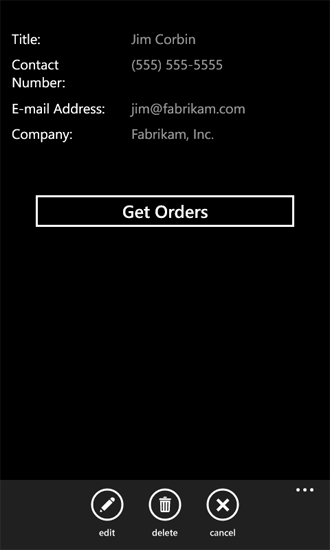
После нажатия кнопки Получить заказы на этой форме отображения заказов для клиента отображаются в виде списка из проекта OrdersSPListApp в решении (на рисунке 2).
Рис. 2. Форма "Список заказов"
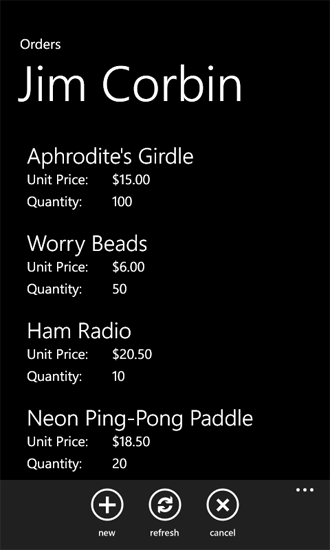
С помощью этой формы (формы списка для списка заказов) Добавление, изменение и удаление заказов для клиента. При выборе кнопки Отмена открыто формы списка для списка клиентов. В приложении одного телефона можно управлять элементов списка на два списка SharePoint.
См. также
- Как: Настройка и использование push-уведомлений в SharePoint приложений для Windows Phone
- Как: Настройка среды разработки мобильных приложений для SharePoint
- Windows Phone SDK 8.0
- Пакет SDK Microsoft SharePoint для Windows Phone 8
- Пакет SDK для Windows Phone 7.1
- Пакет SDK Microsoft SharePoint для Windows Phone 7.1